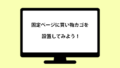WordPress(ワードプレス)では初期状態で「投稿」ページに対する「コメント」を投稿することが設定になっています。
ブログサイトのようなSNSをメインとしたサイトやページであれば、「投稿」ページに記事などの閲覧者からコメントをもらったり、そのコメントに対して返事をすることでコミュニケーションをとることがサイトの賑わいや盛り上がりにも不可欠ですが、会社紹介など内容によっては「コメント」を投稿してもらうことが必ずしもサイトの活性化に不可欠とは言い難い場合もあります。

また、コメント投稿機能を意図しないで公開してしまっているページがあることで、せっかく「コメント」を投稿してくれたのに見逃したり、気づかなかったりして、投稿者に失礼になってしまい、結果サイトのアクセス数がダウンしてしまうなんて悲劇にもつながりかねません。
しかし!ありがたいことに、WordPress(ワードプレス)ではコメント欄を完全に非表示にしたり、投稿ごとに有効にしたり細かな設定をする事ができるので内容によって上手に使い分けることができます。
ここではコメント欄の表示・非表示の方法について簡単に説明をしたいと思います。
新規投稿のコメント欄を非表示にする。
1.設定 > ディスカッション をクリックする。

2.「投稿のデフォルト設定」の「新しい投稿へのコメントを許可する」のチェックを外し、設定を保存します。
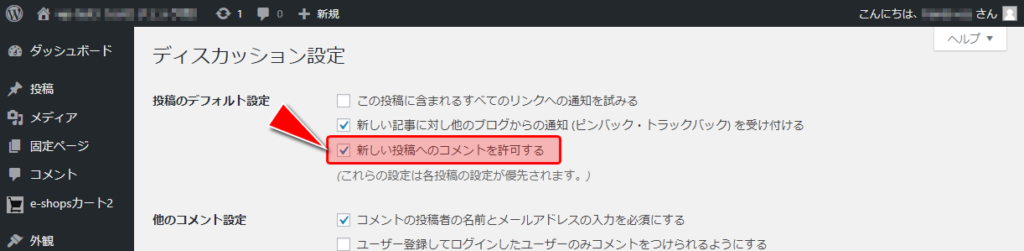
3.「設定を保存しました」とのメッセージが表示されたら設定完了です。
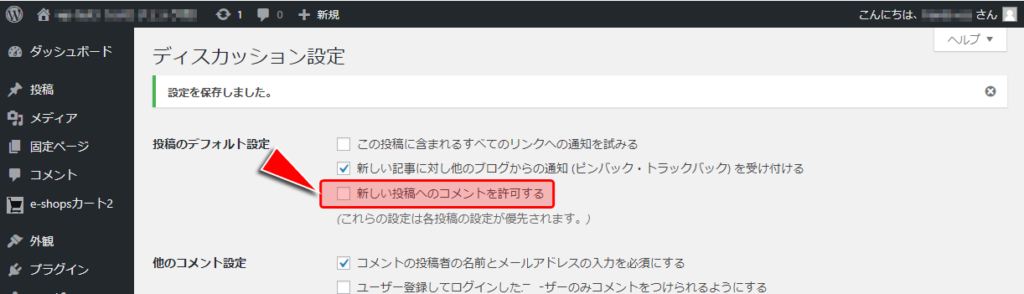
4.新しく作成する投稿についてはコメント欄が表示されなくなります。
ディスカッション の設定でコメント欄の表示制御できるのは新規の投稿についてのみです。
過去の投稿にたいしてコメント欄の設定を変更したい場合、投稿ごとに個別に設定したコメント欄の表示を変更する場合などは、「【2】すべての投稿のコメント欄を非表示にする。」にて設定をする必要があります。
すべての投稿のコメント欄を非表示にする。
1.投稿 > 投稿一覧 をクリックする。
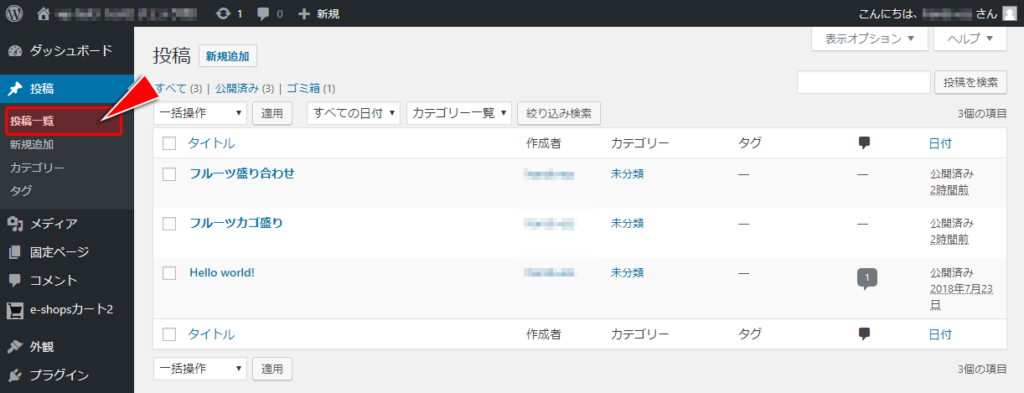
2.すべての投稿について一律に設定をする場合には、すべての投稿を選択します。
もし、特定の投稿のみ設定をする場合には、設定をしたい投稿のみ選択をします。
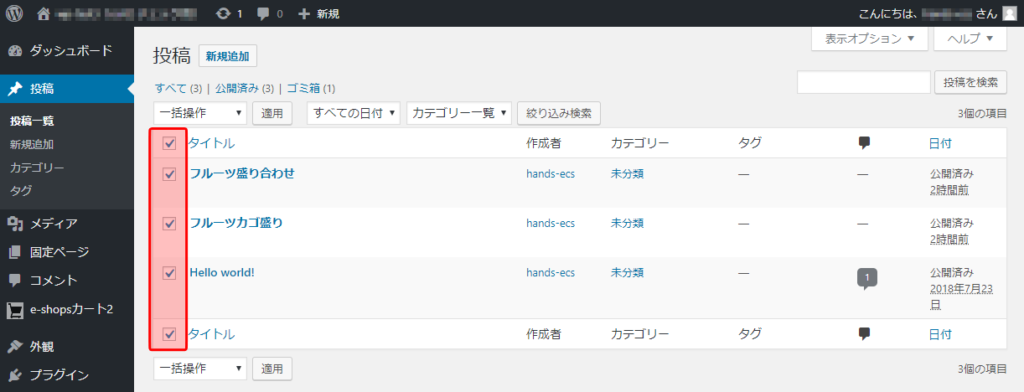
3.「一括操作」の「編集」を選択します。
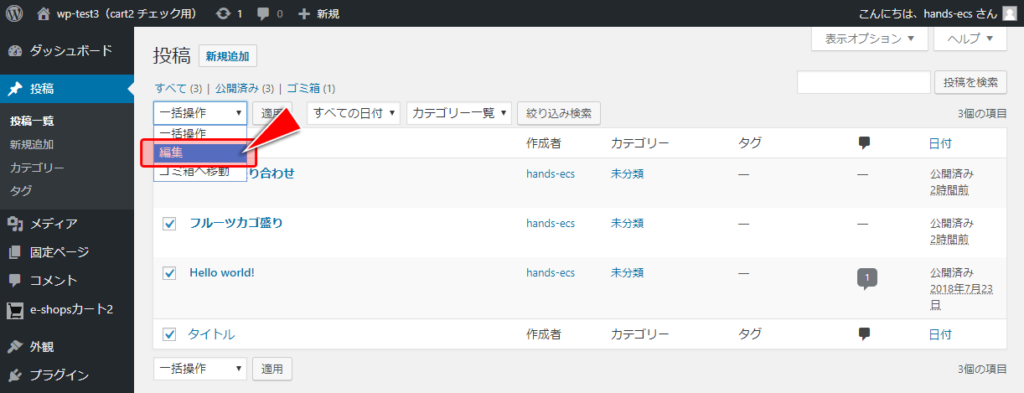
4.一括変更フォームが表示されるので「コメント」の項目について変更を行います。
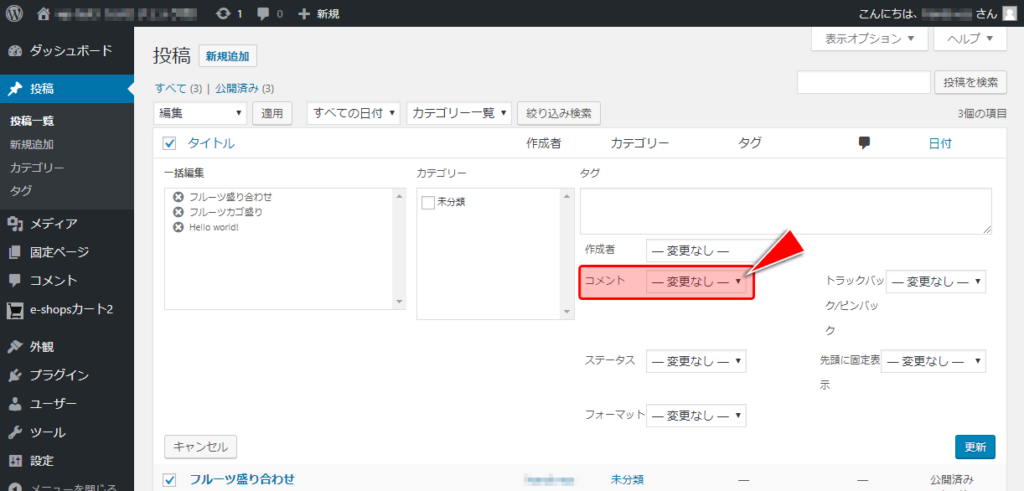
5.「コメント」の項目で「許可しない」を選択します。
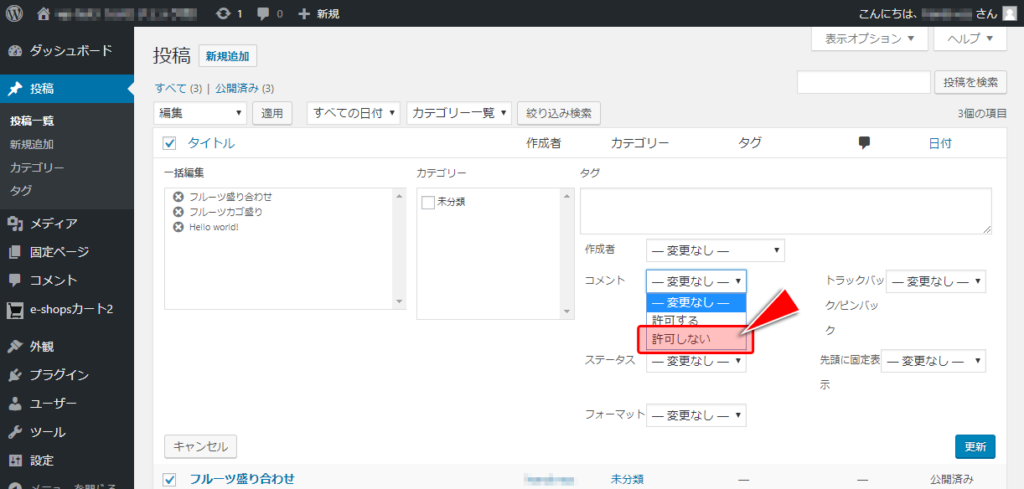
6.「許可しない」を選択したら、更新ボタンをクリックします。
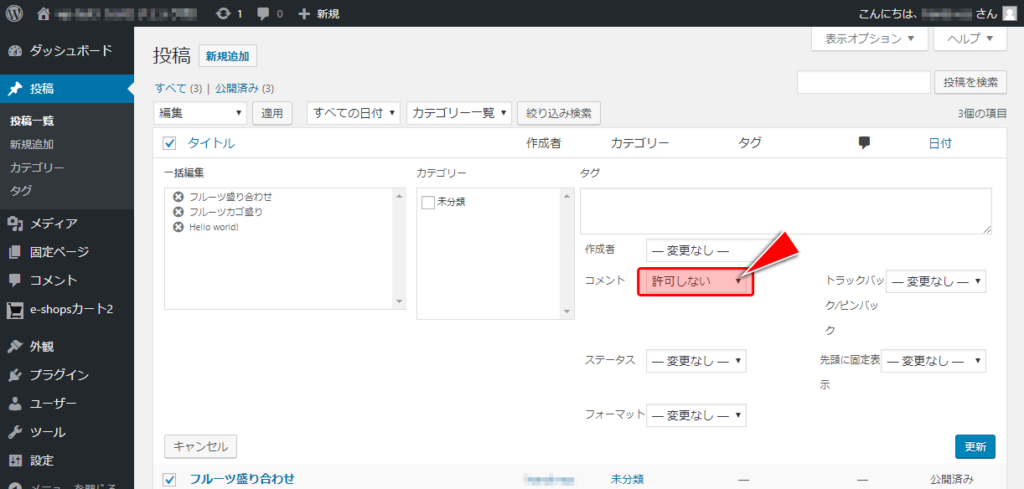
7.以上で投稿別の設定は完了です。
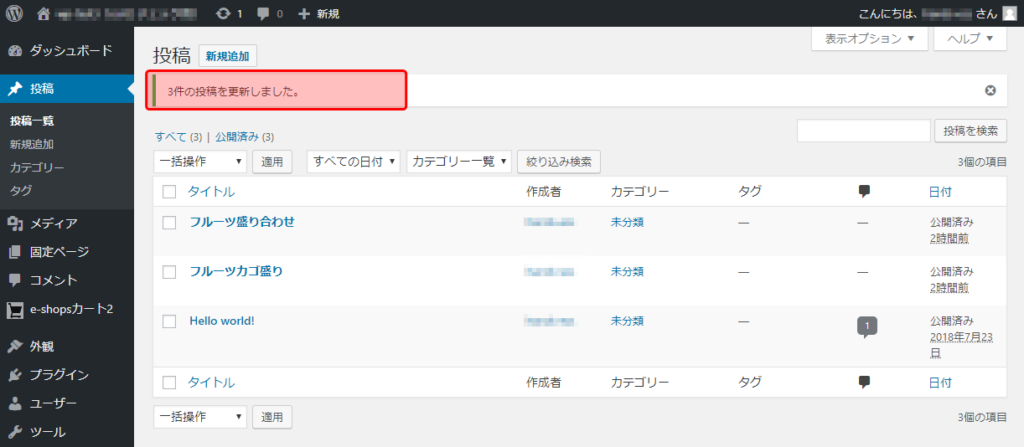
投稿ごとにコメント欄を非表示にする。
a.クイック編集を利用する場合
1.投稿 > 投稿一覧 をクリックする。
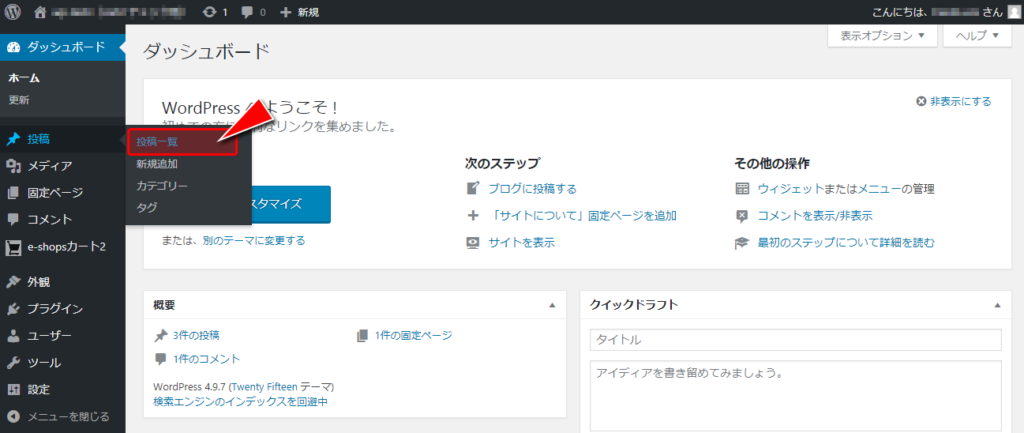
2.投稿一覧の変更をしたい投稿にマウスを載せる(マウスオーバー)すると、「編集」「クイック編集」「ゴミ箱へ移動」「表示」の項目が表示されるので、「クイック編集」をクリックする。
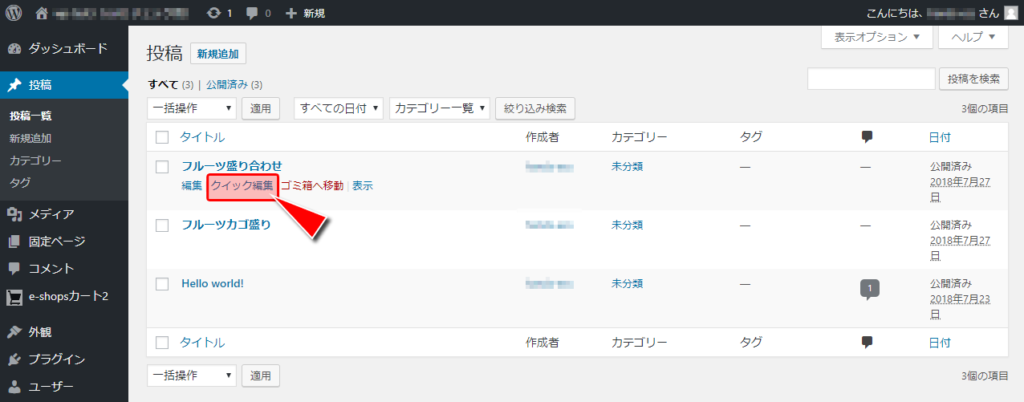
3.「コメントを許可」の項目にチェックが入っているので、チェックを外し「更新」をクリックする。

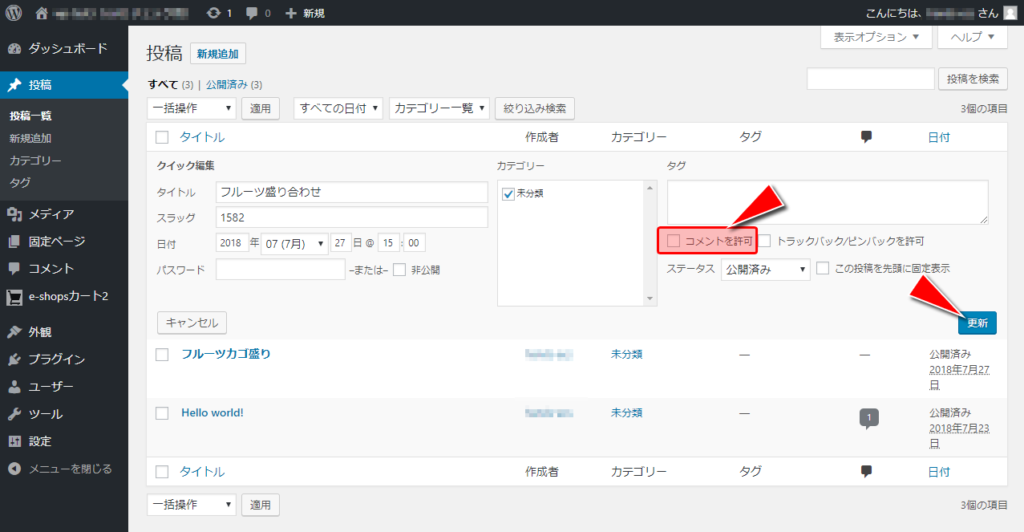
4.以上で設定は完了です。
b.投稿の編集画面から設定をする場合
1.投稿 > 投稿一覧 をクリックする。
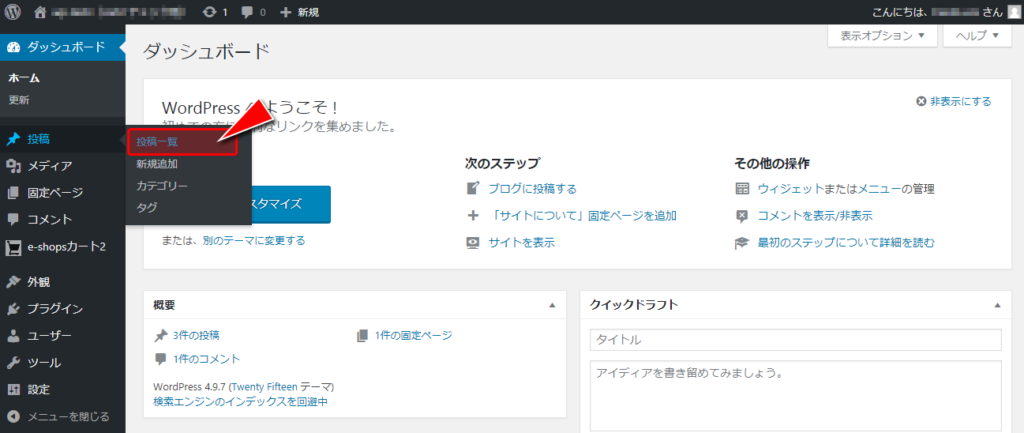
2.コメント表示の変更をしたい投稿をクリックする。
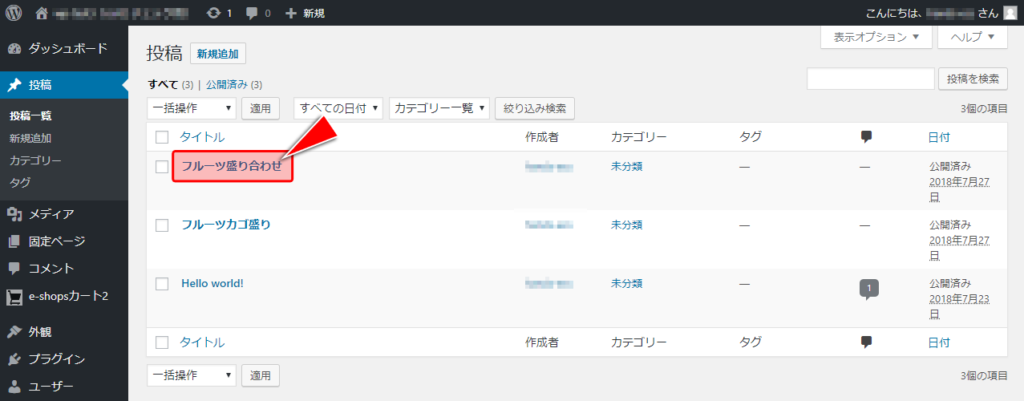
3.投稿の編集フォームが表示されるので右上の「表示オプション」をクリックする。
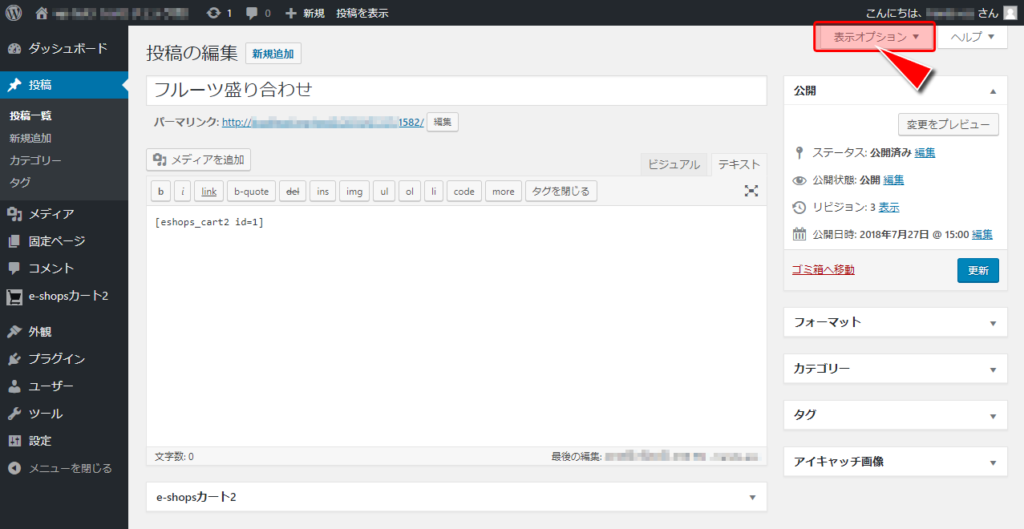
4.「ディスカッション」の項目にチェックをすると、投稿フォームに「ディスカッション」の設定項目が表示されます。
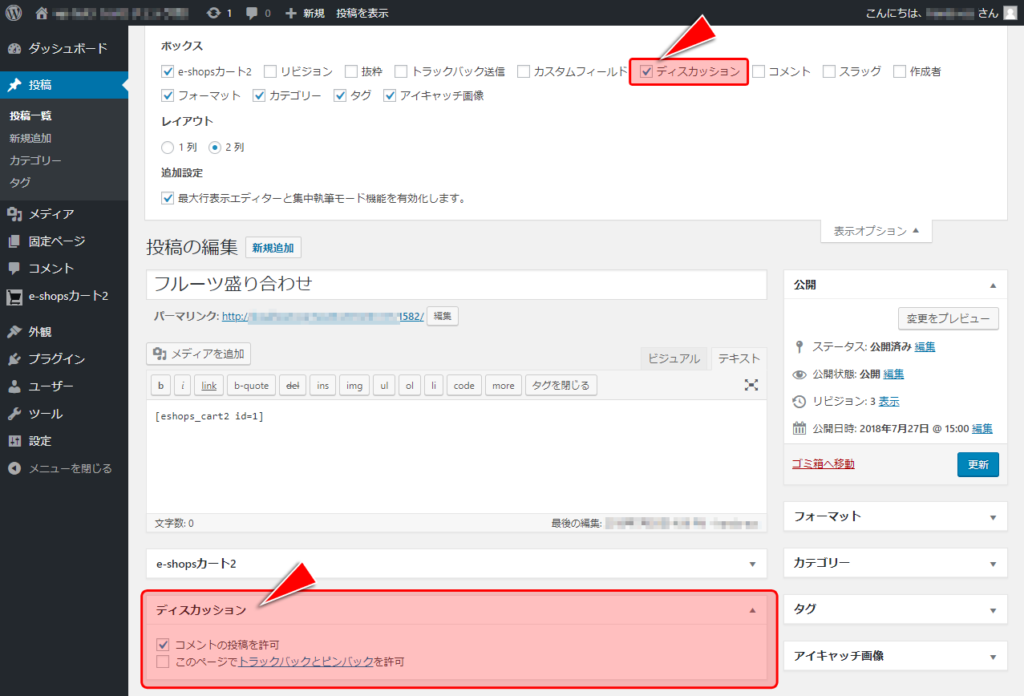
5.こちらで「コメントの投稿を許可」のチェックを外し、「更新」ボタンをクリックします。
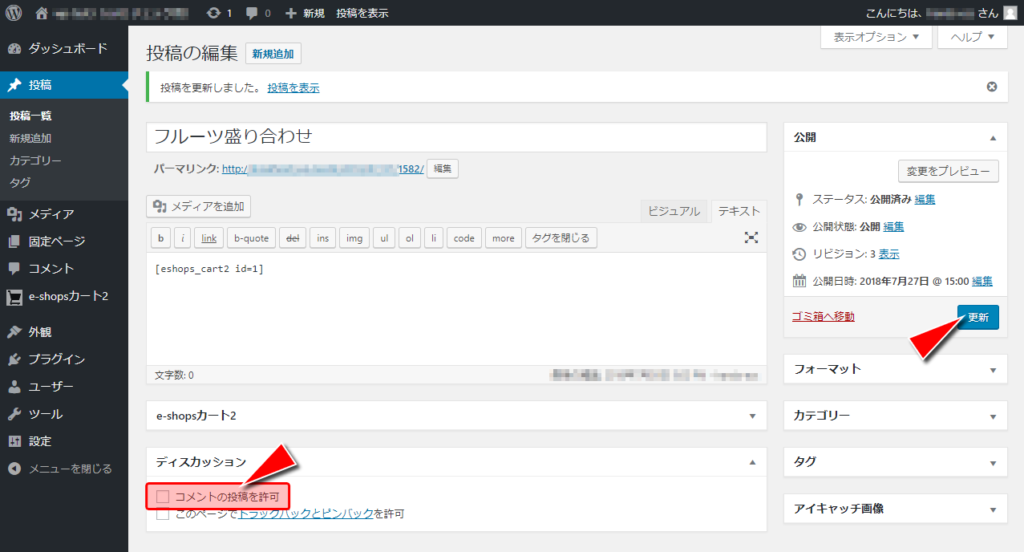
6.以上で設定は完了です。